Samsung Pay kasutamine
Samsung Pay on a kontaktivaba mobiilimaksesüsteem, saadaval kõigis brändi uuemates nutitelefonides – alates Galaxy Note 5-st ja uuematest.
Rakenduse eesmärk on üsna lihtne. See on digitaalne rahakott, mis on loodud maksevõimaluste, sealhulgas krediit-, deebet- ja erinevate preemiakaartide salvestamiseks. Kui olete viipemakseid vastuvõtvas jaemüüjas või poes, saate kaupade eest kiiresti telefoni puudutada või pühkida.
See on ülimugav ja suhteliselt kiire viis kaupade ja teenuste eest tasumiseks, välistades vajaduse rahakoti välja tõmbamiseks või käekotist maksekaartide eemaldamiseks.
See pole aga ainus mobiilimaksesüsteem, mida saate kasutada. Võrreldavad rakendused hõlmavad Google Pay, Apple Pay Apple'i nutitelefonides, Paypal ja Venmo.
Mis on Samsung Payga ühilduvad telefonid?
Nagu nimigi ütleb, on Samsung Pay saadaval ainult ettevõtte nutitelefonides.
Siin on kõigi ühilduvate seadmete loend:
- Galaxy S10, S10+ ja S10e
- Samsung Galaxy Fold
- Galaxy Note 9
- Galaxy S9 ja S9+
- Galaxy Note 8
- Galaxy S8 ja S8+
- Galaxy S7, S7 Edge ja S7 Active
- Galaxy S6, S6 Edge, S6 Edge+ ja S6 Active
- Galaxy Note 5
- Galaxy Note FE
- Galaxy A5 (2016, 2017)
- Galaxy A7 (2016, 2017 ja 2018)
- Galaxy A8 (2016)
- Galaxy A9 ja A9 Pro (2016)
- Galaxy A3 (2017)
- Galaxy A8, A8+ ja A8 Star (2018)
- Galaxy A9 (2018)
- Galaxy J5 (2016)
- Galaxy J7 (2016)
- Galaxy J5 ja J5 Pro (2017)
- Galaxy J7, J7 Max ja J7 Pro (2017)
- Galaxy C5 ja C5 Pro
- Galaxy C7 ja C7 Pro
- Galaxy C9 Pro
- Galaxy On5
- Galaxy On7
- Galaxy A70
Kus Samsung Pay aktsepteeritakse?
Erinevalt mõnest rivaalist – näiteks Apple Pay ja Google Pay – töötab Samsung Pay väidetavalt peaaegu kõikjal. Enamik mobiilseid kontaktivabasid süsteeme nõuavad kaasaegset registrit, mis toetab NFC-d või Bluetoothi. Samsungi sõnul peaks Pay siiski töötama isegi vanemate magnetribaga terminalidega, nagu iseseisvad makseseadmed, mida sõltumatud müüjad tavaliselt kasutavad.
Samsung Pay ühildub NFC magnetriba ja EMV (Europay, MasterCard ja Visa) terminalidega, sealhulgas kiibipõhiste kaartidega. Erandiks on lugejad, mis nõuavad kaardi sisestamist, nagu näiteks kuupäevaga lugejad bensiinipumpadel ja sularahaautomaatidel.
Samsung Pay toetab kõiki suuremaid operaatoreid ja töötab 25 riigis üle maailma, sealhulgas Ameerika Ühendriikides, Ühendkuningriigis, Hiinas, Prantsusmaal, Austraalia, Brasiilia, Hongkong, India, Itaalia, Mehhiko, Puerto Rico, Venemaa, Lõuna-Korea, Hispaania, Rootsi, Tai, Araabia Ühendemiraadid ja rohkem.
Kui vajate veelgi rohkem teavet, võite külastada Samsung Pay ametlik tugileht.
Samsung Pay seadistamine telefonis
Enne maksekaartide lisamist või kauba eest tasumise alustamist peate registreeruma rakenduse kaudu.
-
Avage Samsung Pay rakendus ja nõustuge tingimuste ja tingimustega, seejärel puudutage Edasi.

Rakendus palub teil autentimiseks registreerida PIN-koodi, sõrmejälje või vikerkesta skannimist. Kui teil on seadmes juba Samsungi konto seadistatud, peaksite saama valida olemasolevad läbipääsumeetodid.
see on kõik! Nüüd olete valmis maksekaarte lisama ja ostlema asuma!
Kuidas lisada Samsung Payle krediit- või deebetkaarte
Enne Samsung Payga kaupade ja teenuste eest tasumist peate lisama maksekaardi või konto. Õnneks on protsess lihtne. Enne järgmise protsessi alustamist veenduge, et teil oleks käepärast krediit- või deebetkaart, mida soovite kasutada!
-
Kui Samsung Pay rakendus on avatud, puudutage nuppu Maksma valik alumises menüüs ja valige Lisa kaarte. Teise võimalusena võite puudutada vasakus ülanurgas olevat menüünuppu (kolm horisontaalset joont) ja valida Kaardid kontekstimenüüst.

-
Ilmub menüü, mis sisaldab mitut valikut:
- Lisa krediit-/deebetkaart: Kasutage seda tavalise makseviisi (nt Visa või Mastercard) lisamiseks.
- Hankige oma Samsung Pay sularaha: Taotlege Samsung Pay kaarti, mis on ainulaadne Mastercard. Kui teil see juba on, kasutaksite seda järgmiselt.
- Lisa Paypal: Ühendage Paypali konto oma Samsung Pay kontoga.
- Kingitus: Lisage rakendusega kasutamiseks poe kinkekaarte.
- Liikmelisus: Lisage mis tahes arvu toetatud kaupluste liikmepreemiakaart. Mõned näited hõlmavad Costco, My Best Buy, AAA ja palju muud.
Praegu valige Krediit-/deebetkaart kui teil pole muud makseviisi, mida soovite kasutada.
-
Rakendus küsib luba seadme kaamerale juurdepääsuks, kui lisate kaardi esimest korda. Vali Lubama loataotlusega nõustuma. Vali Lubama uuesti, et nõustuda teie seadmesse salvestatud fotodele ja meediumile juurdepääsu loataotlusega.

-
Ilmub uus aken, mille keskel kuvatakse kast. Selles kaadris peaksite sisuliselt nägema, mida teie seadme kaamera vaatab. Asetage krediit- või deebetkaart nii, et see jääks täielikult raami sisse. Rakendus peaks automaatselt tuvastama kaardi numbri ja liikuma edasi teisele sisestuskuvale.
Kui teil on probleeme kaardi registreerimisega, valige lihtsalt Sisestage kaart käsitsi valik raami all. Samuti on võimalus Lisa Paypal kui sattusite selle sammuni kuidagi kogemata.
-
Kontrollige veel kord, et kaardi number oleks õige, ja seejärel sisestage Kaardiomaniku nimi, kaart Aegumiskuupäev, Turvakood, ja sinu Postiindeks. Kui olete kindel, et teave on õige, puudutage Edasi all paremal.
Valitud kaartide puhul võite saada hoiatuse, et teie kaardi väljastaja ei toeta veel Samsung Pay teenust. Kui see juhtub, peate teise kaardi lisamiseks uuesti läbi vaatama samme 1–5.
-
Teile esitatakse a Kasutustingimused leping teie esitatud kaardi kohta. Nõustuge tingimustega valides Nõus kõigega all paremal.

Teil palutakse oma kaart kinnitada, kasutades ühte loetletud meetoditest. Võite lasta saata SMS-i teie kinnitatud telefoninumbrile või helistada panka. Võite sellest ka loobuda, et hiljem lõpetada, kuid teete seda ei saa kasutada kaarti, kuni see on tehtud.
Kui see seadistus töötab korralikult, peaksite nägema oma maksekaarti rakenduses uue makseviisina. Kõik lisatavad krediit- ja deebetkaardid peaksid olema loetletud all Kaardid osa.
Kuidas tasuda telefoniga Samsung Pay abil
Kui teil on Samsung Pay rakenduses aktsepteeritud makseviis, saate seda kontot kasutada kaupade ja teenuste eest telefoni kaudu tasumiseks.
-
Kui olete valmis kassasse maksma, avage Samsung Pay rakendus ja valige soovitud maksekonto või kaart, puudutades seda. Järgmiseks valige Maksma ekraani allservas.
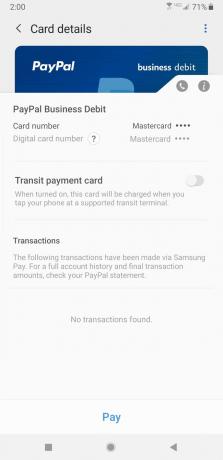
-
Skannige oma sõrmejälge, iirist või sisestage kordumatu pääsukood, kui teil palutakse tehinguga edasi liikuda.

-
Kui makse on eelmises etapis autoriseeritud, hoidke oma telefoni tagaosa vastu makseterminali või registreeruge. Esimest korda seda tehes tundub see imelik ja ebamugav, kuid see on alles esimene kord, kui harjute telefoni käivitama, et olla maksevalmis ja kuhu telefon terminali lähedal asetada. Peaksite nägema väikest teatist, mis annab teile teada tehingu üksikasjad, sealhulgas kaupmehe nimi ja makse kogusumma.
Kui valite deebetkaardi, peate endiselt sisestama makseterminali pangakaardi PIN-koodi täpselt nii, nagu teeksite seda kaarti maksmiseks kasutades.
see on kõik! Olete oma mobiilseadme ja Samsung Pay rakendusega edukalt makse sooritanud!
